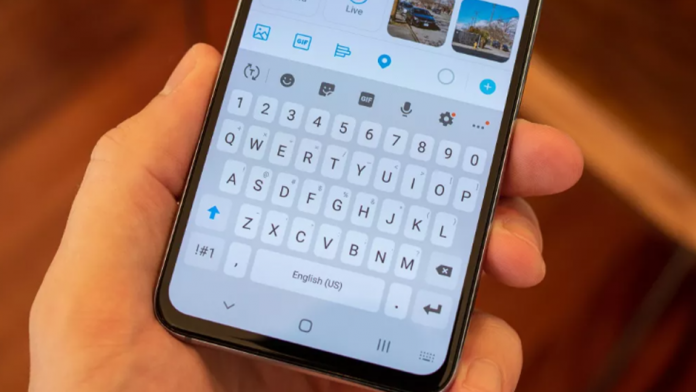Indiferent dacă ați cumpărat un nou dispozitiv Samsung Galaxy sau aveți unul pe care îl utilizați de ani de zile, schimbarea tastaturii pentru a se potrivi nevoilor dvs. vă poate face experiența mai comodă. Dacă te întrebi cum să schimbi tastatura pe un telefon Samsung, ai ajuns la locul potrivit.
O tastatură nouă vă poate ajuta să reîmprospătați un dispozitiv mai vechi sau să adăugați funcții noi de care nu știați niciodată că aveți nevoie. Mai mult, apar permanent noutăți la tastatura unui smartphone Samsung, noutăți despre care este posibil să nu știți. Mai jos, prin intermediul colegilor noștri de la DigitalTrends, vă arătăm cum să schimbați tastatura implicită pe un telefon Samsung Galaxy sau cum să adăugați noi tastaturi pe un telefon al companiei Samsung.
Cum se schimbă tastatura implicită Samsung Galaxy
Fiecare dispozitiv Samsung Galaxy vine cu o tastatură implicită. Iată cum o puteți schimba. Urmați pașii de mai jos pentru a schimba rapid și ușor tastatura de pe dispozitivul dvs. Samsung. Iată ce trebuie să faci pentru a schimba tastatura Samsung Galaxy implicită:
- Deschideți Setări
- Deschideți Gestionare generală
- Selectați Lista de tastaturi și implicit
- Faceți clic pe Tastatură implicită
- Acum alegeți o tastatură
Cum să adăugați tastaturi la un telefon Samsung
Nu sunteți limitat să utilizați doar tastaturile Samsung implicite. Puteți adăuga câte tastaturi doriți. Poate fi necesar să descărcați câteva aplicații pentru a obține această varietate, dar personalizarea poate merita. Iată pașii pe care îi puteți urma pentru a adăuga tastaturi noi pe telefonul dvs. Samsung:
- Deschideți Magazinul Google Play sau Magazinul Galaxy.
- Căutați „Tastaturi” sau introduceți numele aplicației dorite pentru tastatură.
- Descărcați aplicația și selectați tastatura dorită.
- Deschideți Setări -> Gestionare generală -> Lista tastaturi și implicit și selectați noua tastatură.
Puteți personaliza dimensiunea, limba, aspectul, temele și mai ușor în setările tastaturii Samsung. Vi se pare tastatura Samsung prea mică? Iată cum să o faci mai mare: Cu tastatura deschisă, atingeți pictograma Setări, apoi reglați înălțimea tastaturii. De asemenea, dacă aveți tastatura în modul de tastare cu o singură mână, luați în considerare dezactivarea acesteia, astfel încât să aveți o tastatură de dimensiune completă pentru a tasta.
Cum readuceți tastatura Samsung la normal? Atingeți roata Setări din tastatura Samsung, apoi atingeți Dimensiunea și aspectul tastaturii. Selectați Resetare apoi Terminat. Alternativ, puteți încerca pur și simplu să reporniți dispozitivul Samsung.
De ce ai vrea să-ți schimbi tastatura?
Având în vedere timpul petrecut online, este firesc să ne dorim o experiență convenabilă atunci când folosiți telefonul. Una dintre cele mai bune modalități de a îmbunătăți acest lucru este să vă asigurați că vă simțiți confortabil cu tastatura pe un telefon Samsung Galaxy.
Indiferent dacă le trimiteți mesaje text prietenilor sau le scrieți un e-mail formal, doriți să aveți o tastatură atrăgătoare și, cel mai important, ușor de utilizat. Dacă utilizați în prezent o versiune a unei tastaturi care pare a fi foarte complicată, poate fi o idee bună să treceți la o tastatură care să fie mai mult stilul dvs.
Dincolo de confort, estetica are și un rol enorm de jucat. Dacă tastați mult zilnic, doriți ca tastatura să fie ușoară pentru ochi. Așadar, găsiți modelele, culorile și aranjamentele preferate ale tastaturii sau personalizați-vă tastatura existentă pentru a găsi ceea ce se potrivește cel mai bine gusturilor dvs.
În cele din urmă, unele tastaturi oferă o gamă largă de funcții noi pe care s-ar putea să nu le obții de la tastatura actuală. Tastarea cu glisare a ajuns acum la majoritatea tastaturilor, dar unele tastaturi oferă acces mai rapid la emoji-uri, gif-uri sau alte limbi, iar acestea vor fi demne de examinat dacă aceste caracteristici sunt importante pentru dvs.